A betűkészletek és a PDF-fájlok védelme az indeizinektől, a hatékony Adobe InDesign munka, a munkamódszerek, a trükkök és a
A betűkészletek és PDF fájlok védelme az indiektől
Egyes gyártók védelmet nyújtanak a betűkészletek PDF fájlba történő bevezetése ellen. Ez annak köszönhető, hogy vannak olyan programok, amelyek lehetővé teszik, hogy a PDF fájlból betűtípusokat távolítsanak el a későbbi jogosulatlan használat érdekében. Amikor megpróbálunk exportálni PDF-dokumentumot az Indiesign-ból, kapunk egy üzenetet arról, hogy az betűtípus nem ágyazható be az Acrobat-dokumentumba, majd az exportálás leáll. Általában ezekben az esetekben a kimenet az ilyen betűkészletbe írt szöveg átalakítása körvonalakká.
De még itt is felmerülhetnek problémák. Például ezzel a transzformációval elveszítik a bekezdés fölötti és alatti sorokat (a fenti szabályt Alulszabályozás), aláhúzás és áthúzás, a golyók által végrehajtott bekezdésszámozás és a számozási funkció eltűnik.
Ezekben az esetekben javasoljuk egy másik módszer használatát, amely az áttetszőségű feszítőt használva automatikusan konvertálja a szöveget görbékké, amikor PDF-dokumentumba exportál.
1. Stílus létrehozása
Ehhez menjen a Szerkesztés> Átlátszó fúvóka-előbeállítások elemre. válassza a High Resolution (Nagy felbontás) lehetőséget a párbeszédpanelen, és kattintson az Új gombra. A párbeszédablakban megnyílik egy nagy felbontású előválasztó másolat.
Ellenőrizze az All Text to Outline (Konvertálás az összes szöveget) opciót, és adjon meg egy nevet az előre beállított értékeknek, például a High Res Convert Outlines (Megfelelő konverziós körvonalak). Kattintson az OK gombra, és zárja be mindkét ablakot.
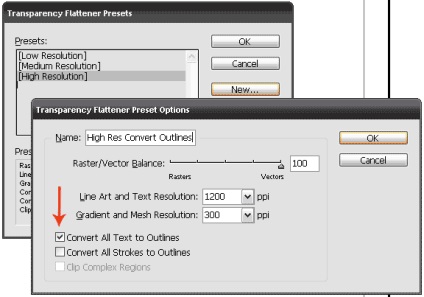
2. Az "Átláthatóság" sávosító Autorun folyamatának feltétele
Az Átlátszóság-beillesztés folyamatának elkezdése a PDF-fájlba történő exportálás során, átlátható elemnek kell lennie az oldalon vagy el kell terjednie. Hozzon létre a Photoshop programban, és helyezzen el egy átlátszó képpontot a Individuális oldalra, vagy rajzoljon egy keretet a saját maga részéről, így 0,01-es árnyalatú, 0,01% -os átláthatóságot biztosítva, és helyezze az oldal szélére. Ezekkel a paraméterekkel nem lesz látható. Természetesen nincs szükség kültéri átlátszó tárgyra, ha már vannak olyan elemek, amelyek átlátszósággal rendelkeznek.
A létrehozott átlátszó elemet a fordulókra kell helyezni, ahol probléma van. Ha minden oldalra átlátszó elemet szeretne, akkor helyezze el a fő forduló szélére.
3. Export opciók PDF formátumban
Amikor PDF-dokumentumba exportál, állítsa be az Acrobat 4 (PDF 1.3) kompatibilitást, amely lehetővé teszi a Transparency Flattener és az Advansed lap használatát, hogy kiválassza a Transparency Flatteren első lépéseként létrehozott stílust.
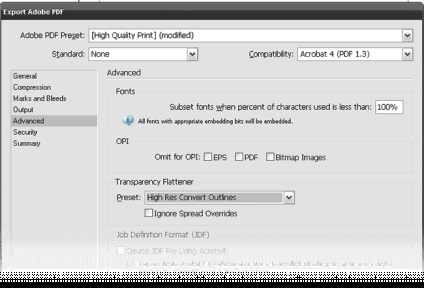
Export párbeszédablak PDF formátumban
Ez minden. A terjedések teljes szövege, ahol az átlátszó elem található, görbékké alakul át, és nem fogod elveszíteni a bekezdést a bekezdés fölé / alá, aláhúzás vagy számozás. De készülj fel arra a tényre, hogy a PDF fájl mérete jelentősen megnő, az akrobatban hosszabb ideig fog megnyílni, és lassabban átírja az oldalakat, ami súlyosbítja az Acrobat ablakban megjelenő karakterek megjelenítését, bár ez nem befolyásolja a nyomtatást.
Hasonlóképpen exportálhat az EPS-be is, és az Advance fülön is kiválaszthatja a Transparency Flatteren stílusát.
- Tudja-e valaki, hogyan kell a betűkészleteket átalakítani PDF-fájlba, mielőtt megnyitná az Illustrator-ban? Ezt a fájlt az oldalon találtam, és az alternatív betűtípusok használata vagy a raszterbe való konvertálás nem megfelelő.
1. Fogja meg a PDF Placer szkriptet, és helyezze az oldalakat a PDF-fájlba.
2. A mesteroldal sarkában rajzoljon egy kis átlátszó mezőt úgy, hogy mindegyik oldalon legyen átlátszó elem, hogy elindítsa az áttetsző süllyesztési folyamatot.
3. Hozzon létre egy új stílust a fenti 1. lépésben ismertetett módon.
4. Ismét exportáljon PDF formátumba (File> Export> PDF) a 3. pontban leírt paraméterekkel.
5. Nyissa meg az újonnan létrehozott PDF-fájlt az Illustrator programban - a betűkészletek görbék.